Napraw błąd środowiska wykonawczego R6025 w Visual C ++ (Fallout Skyrim) w systemie Windows 11/10
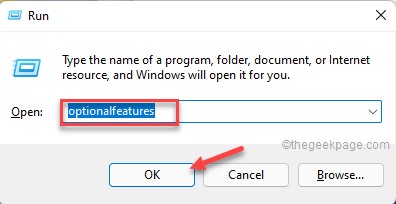
- 3615
- 142
- Laura Zygmunt
Wiele oprogramowania i gier działa za pomocą bibliotek Visual C ++, a czasem możesz napotkać błąd środowiska wykonawczego R6025, próbując otworzyć te oprogramowanie i gry. Te gry i oprogramowanie zależą od niektórych ram, które mogą funkcjonować płynnie, a zatem, jeśli brakuje któregoś z tych elementów tych ram, gra lub oprogramowanie nie uruchomiłoby.
Ten błąd występuje głównie na platformie Windows i pojawia się, gdy gra lub oprogramowanie komunikuje się z czystą funkcją wirtualną za pomocą niepoprawnego kontekstu połączenia. Komunikaty o błędach brzmi: „Błąd środowiska wykonawczego! Program: C: \ Program Files \ Nazwa programu R6025 - Pure Virtual Function Call.„Ten błąd występuje, gdy próbujesz uruchomić program, a w ramach brakuje niektórych plików. Może się również pojawić z powodu konfliktu w wersji programu.
Niektóre z błędów, które możesz napotkać związane z tym problemem, to: SKYRIM Runtime Błąd R6025, który pojawia się podczas próby odtwarzania Skyrim, Błąd Runtime R6025 Fallout 4 podczas uruchamiania Fallout 4, Błąd rundy R6025 Pure Virtual Function Call podczas próby odtwarzania dowolnego programu W oparciu o wizualny C ++ i Microsoft Visual C ++ Błąd czasu wykonywania R6025.
W tym poście opowie o kilku metodach, które pomogą naprawić błąd środowiska wykonawczego R6025 w Visual C ++ (Skyrim & Fallout) na twoim komputerze Windows 11/10.
Spis treści
- Metoda 1: Uruchom skanowanie sprawdzania plików systemowych
- Metoda 2: napraw Microsoft Net Framework 3.5
- Metoda 3: Zainstaluj wizualne pakiety redystrybucyjne
- Metoda 4: Oczyść okna rozruchowe
- Metoda 5: Usuń pliki śmieci i ponownie zainstaluj oprogramowanie
Metoda 1: Uruchom skanowanie sprawdzania plików systemowych
Jeśli pliki systemowe są uszkodzone, może to być jeden z głównych powodów, dla których możesz napotkać błąd środowiska wykonawczego R6025. Dlatego uruchomienie skanowania sprawdzania plików systemowych może pomóc w naprawie zepsutych plików i ewentualnie rozwiązania problemu. Postępuj zgodnie z poniższymi instrukcjami, aby uruchomić skanowanie:
Krok 1: Iść do Początek, Kliknij go prawym przyciskiem myszy i wybierz Uruchomić.
Krok 2: To otworzy pole poleceń uruchom.
W polu wyszukiwania wpisz CMD i naciśnij Ctrl + Shift + Enter klucze jednocześnie w celu uruchomienia podwyższonego okna wiersza polecenia.
Krok 3: W oknie wiersza polecenia (admin) wpisz poniższe polecenie i naciśnij Enter:
SFC /Scannow
Skan zajmuje trochę czasu, więc poczekaj, aż proces się skończy.
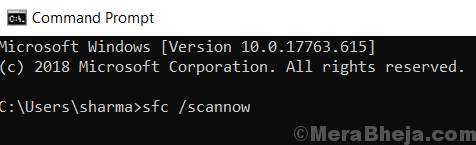
Po zakończeniu naprawy plików wyjdź z okna wiersza polecenia, ponownie uruchom komputer, a problem wykonania R6025 należy rozwiązać.
Metoda 2: napraw Microsoft Net Framework 3.5
Są szanse, że Microsoft Net Framework 3.5 Instalacja jest zepsuta, a zatem należy ją naprawić. Zobaczmy, jak:
Krok 1: Naciśnij Win + r klawisze razem na klawiaturze, aby otworzyć okno polecenia uruchom.
Krok 2: Na pasku wyszukiwania polecenia uruchom, wpisz opcjonalne Ffeatures i naciśnij OK.
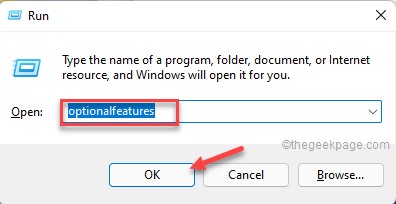
Krok 3: To otworzy okno dialogowe Windows Office.
Tutaj, na liście, odznacz pole obok Net Framework 3.5 Opcja.
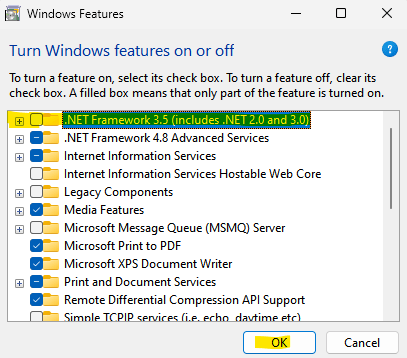
Naciskać OK Aby zapisać zmiany.
Krok 4: Teraz uruchom ponownie komputer i wykonaj kroki 1 i 2, aby ponownie otworzyć okno Windows Funkcje.
Teraz przejdź do netto Framework 3.5 opcja ponownie na liście i sprawdź wszystkie pola.
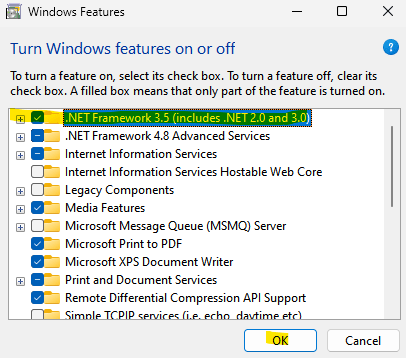
Naciśnij przycisk OK, aby zastosować zmiany i wyjść.
Teraz uruchom ponownie komputer i sprawdź, czy błąd środowiska wykonawczego nadal się utrzymuje.
Metoda 3: Zainstaluj wizualne pakiety redystrybucyjne
Oprogramowanie może wymagać wizualnego pakietu redystrybutowalnego C ++ do płynnego działania, jednak czasami komputer może brakować w tym pakiecie i komponentach czasu wykonywania potrzebnych oprogramowaniu. Wtedy możesz napotkać błąd środowiska wykonawczego R6025 w Visual C ++ (Skyrim i Fallout) na komputerze Windows 11. Pakiety te są zwykle wstępnie zainstalowane w systemie Windows, jednak jeśli ich brakuje, postępuj zgodnie z poniższymi instrukcjami, aby ręcznie zainstalować pakiet:
*Notatka - Zanim przejdziesz do kroków, sprawdź, czy komputer ma 32-bitową lub 64-bitową architekturę. Po zapewnieniu architektury systemu możesz przystąpić do instalacji pakietu wizualnego C ++ Redistributable w systemie.
Krok 1: Kliknij poniższy link (oficjalny link Microsoft Link do pobierania pakietów wizualnych C ++ Redystrybutowal), aby pobrać i zainstalować pakiet wizualny C ++ Redistributible oparty na architekturze systemu.
Pobierz i zainstaluj pakiet wizualny C ++ Redystrybutible
Krok 2: Na stronie głównej przejdź do sekcji Visual Studio 2015, 2017, 2019 i 2022 i kliknij link, aby pobrać plik na podstawie architektury systemu.
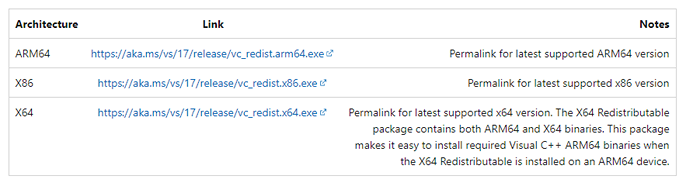
Krok 3: Po pobraniu kliknij .plik exe, aby rozpocząć instalację.
W oknie konfiguracji zaznacz pole „Zgadzam się na warunki i warunki licencji” i kliknij instaluj.
Teraz poczekaj, aż instalacja się zakończy.
Po zakończeniu procesu konfiguracji zamknij okno konfiguracji, uruchom ponownie komputer, a teraz spróbuj odtworzyć program problemowy, aby sprawdzić, czy nadal zobaczysz błąd czasu wykonywania R6025.
Metoda 4: Oczyść okna rozruchowe
Błąd środowiska wykonawczego może również pojawić się z powodu konfliktu między antywirusem na komputerze a oprogramowaniem do konserwacji systemu. Aby się tego pozbyć, rozsądnie byłoby wyłączyć wszystkie dodatkowe usługi (nie-mikrosoft) na komputerze. W takim przypadku możesz uruchomić czysty rozruch bez tych usług i prawdopodobnie rozwiązać problem. Zobaczmy, jak:
Krok 1: Naciśnij Win + r Klawisze skrótów na klawiaturze, aby otworzyć okno polecenia uruchom.
Krok 2: Na pasku wyszukiwania polecenia uruchom, wpisz Msconfig i naciśnij Enter, aby otworzyć konfigurację systemu.
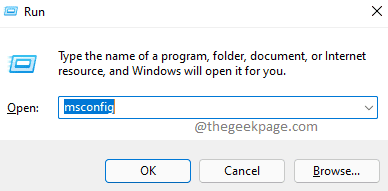
Krok 3: W oknie konfiguracji systemu, zgodnie z kartą ogólną, wybierz opcję selektywnego uruchamiania.
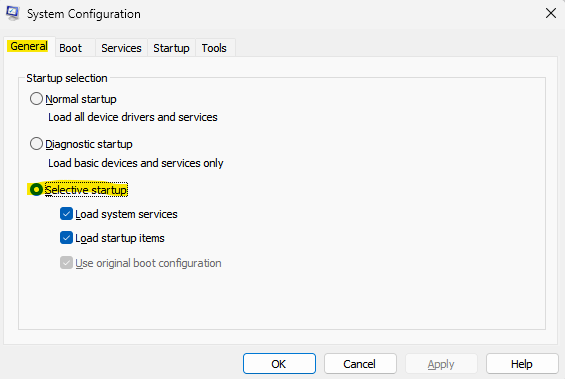
Krok 4: Następnie przejdź do Usługi zakładka i zaznacz pole obok Ukryj wszystkie usługi Microsoft Opcja w kierunku dolnej.
Naciśnij także Wyłącz wszystkie przycisk prawy dolny.
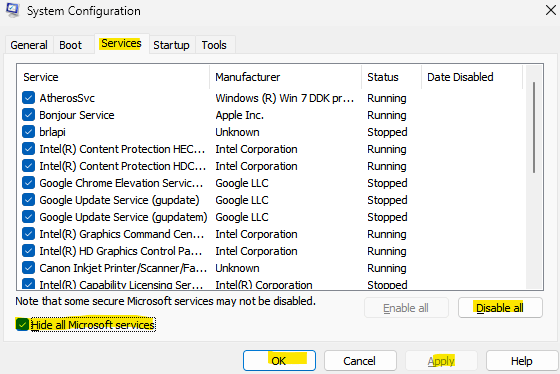
To zatrzyma wszystkie usługi.
Naciskać Stosować i wtedy OK Aby zapisać zmiany.
Krok 5: Teraz zobaczysz monit.
Wybierać Uruchom ponownie Aby zrestartować komputer bez uruchomienia dodatkowych usług.
Teraz wypróbuj program, z którym miałeś problem, a błąd czasu wykonywania należy naprawić.
Metoda 5: Usuń pliki śmieci i ponownie zainstaluj oprogramowanie
Może być możliwe, że Twój system złożył dużo plików śmieciowych, co może powodować błąd środowiska wykonawczego, próbując uruchomić program oparty na wizualnym C++. W takim przypadku możesz spróbować odinstalować program, usunąć pliki śmieciowe, a następnie ponownie zainstaluj program, aby sprawdzić, czy O pomoże rozwiązać problem. Oto jak:
Krok 1: Przejdź do Start, kliknij prawym przyciskiem myszy i wybierz Uruchomić Aby uruchomić pole poleceń Uruchom.
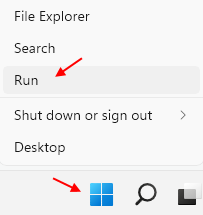
Krok 2: W polu wyszukiwania polecenia uruchom, wpisz AppWiz.Cpl i naciśnij OK Aby otworzyć okno programów i funkcji w panelu sterowania.
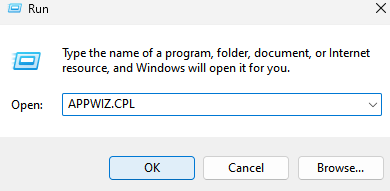
Krok 3: W oknie programów i funkcji przejdź do prawej strony i podaj sekcję odinstalowaną lub zmień program programu, poszukaj programu, z którym masz problem z listy.
Kliknij go prawym przyciskiem myszy i wybierz Odinstalowanie.
Krok 4: Następnie, w wierszu potwierdzenia, naciśnij Tak, aby potwierdzić działanie.
Krok 5: Po odinstalowaniu programu naciśnij jednocześnie klawisze Win + R na naszej klawiaturze, aby otworzyć bieg.
Krok 6: W oknie polecenia Uruchom wpisz CleanMgr w polu wyszukiwania i naciśnij Enter, aby otworzyć okno oczyszczania dysku.
Krok 7: W oknie dialogowym oczyszczania dysku: Wybór napędu wybierz napęd, który chcesz wyczyścić z rozwijanych podmiotów.
To zwykle napęd C.
Krok 8: Otworzy kolejne okno oczyszczania dysku.
Tutaj, pod zakładką oczyszczania dysku, sprawdź wszystkie pola w plikach, aby usunąć pola.
Naciśnij OK i kliknij Usuń w wierszu potwierdzenia, aby potwierdzić usunięcie plików śmieciowych.
Po wyczyszczeniu wszystkich plików śmieciowych uruchom ponownie komputer i ponownie zainstaluj program. Jednocześnie sprawdź wszelkie aktualizacje dostępne dla programu. Powinno to pozbyć się błędu środowiska wykonawczego R6025 w Visual C ++ (Skyrim & Fallout) na komputerze Windows 11.
- « Napraw logTransport2.Błąd aplikacji EXE w Adobe Acrobat Reader DC
- Naprawiono serwer DNS nie odpowiada problemu w systemie Windows 11 »

